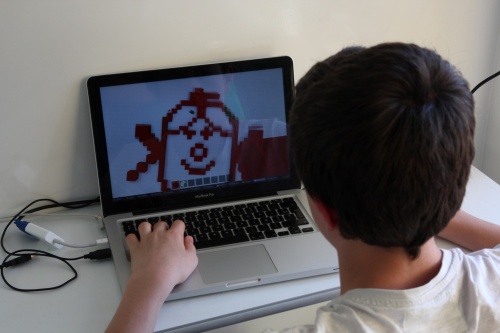Impression 3D avec MINETEST
De Wikidebrouillard.
m |
|||
| (27 versions intermédiaires masquées) | |||
| Ligne 1 : | Ligne 1 : | ||
{{avertissement}} | {{avertissement}} | ||
| - | |||
| - | |||
| - | |||
| - | + | == '''Présentation du projet''' == | |
| + | |||
| + | ''' ''Modéliser un objet en 3 dimensions peut s'avérer complexe... Alors pourquoi ne pas jouer à plusieurs pour modéliser votre objet.'' ''' | ||
| + | |||
| + | Par le biais du jeu '''Minetest''' (jeu similaire à Minecraft, mais en logiciel libre), vous agencez des cubes identiques dans un espace déterminé, seul ou à plusieurs. Une fois votre forme réalisée, une application vous permettra de l'exporter dans un format lisible par des logiciels gérant des imprimantes 3d. | ||
| + | |||
| - | |||
== '''Matériel''' == | == '''Matériel''' == | ||
| - | * [[Image: | + | * [[Image:Ordinateur.jpg|50px]] Au moins un ordinateur ''"serveur"'' avec : |
| - | * [[Image: | + | ** [[Image:logominetest.png|20px]] Minetest 0.4.13 |
| - | *.. | + | ** [[Image:Minetest2obj.png|20px]] la combinaison de mods Minetest2Obj |
| + | ** [[Image:Cura.png|20px]] Cura (ou tout autre logiciel pouvant utiliser des .obj) | ||
| + | * [[Image:Ordinateur.jpg|50px]] Plusieurs ordinateurs (tablettes, smartphones, ...) ''"clients"'' avec Minetest 0.4.13 (ou un équivalent compatible) | ||
| + | * [[Image:Wifi.png|50px]] Un réseau (wifi ou filaire) reliant tous ces terminaux | ||
| + | * [[Image:Imprimante3d.jpg|50px]] Une imprimante 3D pour imprimer vos objets | ||
| - | |||
| - | |||
| - | |||
| - | |||
| - | |||
| - | |||
| - | + | == '''Installations''' == | |
| - | + | ||
| - | |||
| - | |||
| - | === ''' | + | === '''Installation de Minetest 0.4.13''' === |
| - | + | ||
| - | + | ||
| - | |||
| - | === | + | ==== Pour Linux ==== |
| - | + | ||
| - | + | * Télécharger [http://minetest.lespetitsdebrouillardspc.org/minetest-0.4.13.zip minetest-0.4.13.zip] | |
| - | + | * Le décompresser et suivre les instructions du fichier LISEZMOI.txt. | |
| - | |||
| - | |||
| - | == | + | ==== Pour Windows ==== |
| - | + | ||
| - | + | * Télécharger minetest-0.4.13.zip : | |
| - | + | ** [http://minetest.lespetitsdebrouillardspc.org/minetest-0.4.13-win32-msvc.zip Windows 32b] | |
| + | ** [http://minetest.lespetitsdebrouillardspc.org/minetest-0.4.13-win64-msvc.zip Windows 64b] | ||
| + | * Décompresser le répertoire où vous souhaitez l'installer. | ||
| + | * Vous pouvez créer un raccourci vers le fichier minetest.exe qui se trouve dans le répertoire ''minetest/bin/''. | ||
| - | [[ | + | |
| - | [[ | + | ==== Pour Mac ==== |
| - | [[ | + | |
| - | [[Catégorie: | + | Télécharger [http://minetest.lespetitsdebrouillardspc.org/minetest-0.4.13-osx.zip minetest-0.4.13-osx.zip], puis lancer l'installation. |
| + | |||
| + | |||
| + | ==== Pour Android ==== | ||
| + | Plusieurs applications sur Android existent pour les postes clients (joueurs ne pouvant réaliser l'export) : reportez-vous au PlayStore en saisissant "minetest". | ||
| + | |||
| + | |||
| + | |||
| + | |||
| + | === Installation de Minetest2Obj === | ||
| + | |||
| + | Cette combinaison de mods est désormais compatible avec tous les systèmes d'exploitation. | ||
| + | |||
| + | Télécharger et décompresser ''[http://minetest.lespetitsdebrouillardspc.org/Minetest2Obj_v0.5.zip Minetest2Obj_v0.5]'', puis déplacer : | ||
| + | * le répertoire ''imprim3d'' dans le répertoire games (et, pour linux, donner les droits si nécessaire) ; | ||
| + | ** Windows: minetest-install-path/mods | ||
| + | ** OS X: minetest.app/Contents/Resources/bin/mods | ||
| + | ** GNU/Linux: ~/.minetest/mods | ||
| + | * les répertoires Plateau_v1.* et Monde_v0.* dans le répertoire worlds (ce dossier sera à dupliquer pour chaque nouvel objet que vous voudrez modéliser) ; | ||
| + | * le fichier minetest.conf dans le répertoire minetest (ou .minetest). | ||
| + | |||
| + | == '''Les principes de Minetest2Obj''' == | ||
| + | Minetest2Obj est une combinaison de mods de jeu pour Minetest (0.4.13) permettant l'export de blocs vers un fichier .obj | ||
| + | |||
| + | |||
| + | Il existe deux modes de jeux : | ||
| + | * '''Plateau_v1.*''' > un monde pouvant représenter un plateau d'imprimante 3D (20cm x 20cm x 20cm). Dans ce mod de jeu, seuls les blocs mesecons (rouges) sont exportés. | ||
| + | * '''Monde_v0.*''' > un monde vierge à construire. Dans ce mod de jeu tous les cubes (hormis les mesecons rouges) peuvent être exportés. | ||
| + | |||
| + | Il est vivement conseillé de '''dupliquer l'un des répertoires''' contenus dans worlds (Plateau_v1.* ou Monde_v0.*) '''à chaque nouvelle création''' ou chaque nouveau groupe. | ||
| + | |||
| + | L'export se fait désormais dans le jeu, donc à partir de n'importe quel terminal ayant lancé une partie avec l'un de ces mondes (pas besoin d'être admin). | ||
| + | |||
| + | |||
| + | === Administration === | ||
| + | |||
| + | Un compte administrateur a été créé avec tous les privilèges | ||
| + | (login : ''admin'' / mdp : ''admin''). | ||
| + | |||
| + | Plus besoin de se mettre en mode créatif pour le monde Plateau : les joueurs ont chacun 1000 cubes rouges et des pioches pour éventuellement les casser (+ des éléments pour refaire le plateau : cubes bleus, verts, torches, ...). | ||
| + | |||
| + | En cas de besoin, l'admin peut donner des blocs supplémentaires avec la commande /give. Par exemple, pour donner 99 mesecons rouges à hihi : | ||
| + | /give hihi mesecons_lightstone:lightstone_red_off 99 | ||
| + | |||
| + | |||
| + | |||
| + | |||
| + | === WorldEdit (world_edit) === | ||
| + | |||
| + | Ce mod permet d'ajouter (ou de supprimer) de grands ensembles de blocs très facilement avec une interface fonctionnelle. | ||
| + | |||
| + | [https://github.com/Uberi/Minetest-WorldEdit/blob/master/Tutorial.md Pour + d'information, lire le tutoriel officiel] | ||
| + | |||
| + | Le nom des cubes rouges à rechercher dans l'interface est : | ||
| + | red lightstone | ||
| + | |||
| + | Pour la suppression de blocs, après avoir sélectionner votre zone, il est recommandé d'utiliser le code suivant (les autres méthodes ayant tendance à bugger) : | ||
| + | //replaceinverse air air | ||
| + | |||
| + | |||
| + | |||
| + | === Prison (jail) === | ||
| + | |||
| + | Avec ce mod, les joueurs au comportement peu sociable (destructions des constructions des autres, insultes, ...) peuvent être envoyés en prison par la commande /jail. Par exemple, pour envoyer grrr en prison : | ||
| + | /jail grrr | ||
| + | |||
| + | Ils peuvent être libérés de la même manière avec /release. | ||
| + | |||
| + | Dans ''Plateau'', la prison se trouve dans le ciel au dessus du plateau. | ||
| + | Dans ''Monde'', la prison est à construire par l'administrateur. | ||
| + | |||
| + | |||
| + | |||
| + | === Home (sethome) === | ||
| + | |||
| + | Les 16 joueurs déjà créés (noms avec onomatopées) sont configurés pour avoir un point de départ. Ceci est très utile lorsqu'ils se sont perdus ou qu'ils sont tombés dans le vide (ou autre problème avec la carte). | ||
| + | |||
| + | Pour retourner à leur point de départ, il leur suffit de taper la commande : | ||
| + | /home | ||
| + | ''Attention : cette commande annule l'effet de la prison ! Mais rares sont les malins qui trouvent...'' | ||
| + | |||
| + | |||
| + | |||
| + | === Téléportation === | ||
| + | |||
| + | Fonction de base de Minetest, cette commande peut être très utile pour l'administrateur. Elle permet notamment d'amener tout joueur à l'endroit voulu. | ||
| + | |||
| + | Par exemple, pour amener l'admin sur arf : | ||
| + | /teleport admin arf | ||
| + | Ou pour téléporter arf aux coordonnées 120, 180, 90 : | ||
| + | /teleport arf 120 180 90 | ||
| + | |||
| + | |||
| + | === Export en objet 3D (blockexport et exportblock) === | ||
| + | |||
| + | Seul le joueur qui a lancé la partie (et qui a installé la combinaison de mods) peut exporter le plateau de jeu. On appelle ce joueur le ''serveur''. | ||
| + | |||
| + | |||
| + | ==== Plateau : exporter des blocs Mesecons (rouges) ==== | ||
| + | |||
| + | > Rappel : | ||
| + | dans ce mod de jeu, seuls les blocs mesecons rouges sont exportés vers le fichier .obj | ||
| + | Ce mod d'export demande des temps d'export plus longs, mais exporte tous les | ||
| + | blocs mesecons rouges présents sur le plateau de jeu. | ||
| + | |||
| + | 1/ Une fois la construction achevée, le joueur "serveur" doit se rendre à sa position de départ (/home ou /teleport 1 1 1) | ||
| + | 2/ Tapez ensuite la commande : | ||
| + | /exportblock | ||
| + | 3/ Le temps d'attente varie selon le nombre de cubes rouges présents sur le plateau. | ||
| + | # Un fichier .obj sera créé dans le dossier du monde (minetest/worlds/VOTREMONDE). | ||
| + | |||
| + | |||
| + | ==== Monde : exporter les blocs que vous souhaitez ==== | ||
| + | |||
| + | > Rappel : | ||
| + | dans ce mod de jeu, le bloc que vous aurez en main au moment de l'export sera exporté vers le fichier .obj. | ||
| + | Attention les blocs mesecons rouges ne peuvent pas être exportés. | ||
| + | |||
| + | 1/ Une fois votre construction finie, placez vous le plus au centre de votre objet. | ||
| + | 2/ Gardez en main le bloc que vous souhaitez exporter (il détermine le type de blocs à exporter) | ||
| + | 3/ Indiquez la zone autour de vous que vous souhaitez exporter avec la commande [ /exportblock longueur largeur hauteur ] en blocs ! Par exemple, pour exporter la zone du 20 blocs autour du joueur : | ||
| + | /exportblock 20 20 20 | ||
| + | 4/ Contemplez l'avancement de l'export dans la ligne de tchat ! | ||
| + | 5/ Récupérez le fichier .obj dans le repertoire du monde (minetest/worlds/VOTREMONDE) ! | ||
| + | |||
| + | |||
| + | |||
| + | === Noms des joueurs === | ||
| + | Les 16 joueurs suivants sont déjà configurés : | ||
| + | * arf | ||
| + | * bing | ||
| + | * crac | ||
| + | * glagla | ||
| + | * grrr | ||
| + | * hein | ||
| + | * hihi | ||
| + | * miam | ||
| + | * ouaf | ||
| + | * oups | ||
| + | * plop | ||
| + | * plouf | ||
| + | * tictac | ||
| + | * tralala | ||
| + | * tsouin | ||
| + | * zut | ||
| + | |||
| + | |||
| + | == '''Jouer''' == | ||
| + | |||
| + | |||
| + | === '''Duliquer le plateau''' === | ||
| + | |||
| + | Avant toute chose, il faut dupliquer le monde créé afin de pouvoir le remettre à zéro quand on le souhaite. | ||
| + | |||
| + | Pour cela, dupliquez le répertoire que vous souhaitez (Plateau ou Monde : ils se trouvent dans minetest/worlds/ ou .minetest/worlds/) et donnez-lui un nouveau nom ''(en évitant les espaces et caractères spéciaux)''. | ||
| + | |||
| + | Votre nouvelle carte est prête. Ici nous l'appellerons '''NouveauMonde'''. | ||
| + | |||
| + | |||
| + | |||
| + | |||
| + | === '''Configurer le jeu''' === | ||
| + | |||
| + | Démarrez le jeu. | ||
| + | |||
| + | Tout d'abord, allez sur l'onglet "Réglages" puis configurez le jeu comme bon vous semble (effets 3D, ...). Attention plus vous mettrez d'effets, plus le jeu aura du mal à tourner ! Donc sur les vieux ordinateurs, désactivez au maximum les effets ! | ||
| + | |||
| + | Puis configurez votre clavier selon votre convenance : | ||
| + | * les touches de déplacement : | ||
| + | ** avancer, reculer, gauche, droite : pour les déplacements classiques (en complément de la souris) | ||
| + | ** voler : touche activant et désactivant la possibilité de voler (ne sert qu'occasionnellement) | ||
| + | ** sauter : vous servira également à monter (en vol) | ||
| + | ** marcher : vous servira à descendre (en vol) | ||
| + | * les autres touches | ||
| + | ** messagerie : vous permettra de clavarder avec les autres joueurs | ||
| + | ** inventaire : utilisé régulièrement pour une édition avancée du plateau | ||
| + | |||
| + | |||
| + | Maintenant, vous pouvez vous rendre sur l'onglet "Serveur". | ||
| + | |||
| + | En haut à droite se trouvent les options. Il est bien d'activer le "Mode créatif". Les dégats eux sont inutiles (voire gênant). | ||
| + | |||
| + | |||
| + | Pour lancer la partie, cliquez sur '''NouveauMonde''', puis saisissez les champs "Nom" et "Mot de passe" : | ||
| + | |||
| + | Enfin, cliquez sur "Démarrer" !!! | ||
| + | |||
| + | |||
| + | |||
| + | === '''Lancer le jeu''' === | ||
| + | |||
| + | |||
| + | |||
| + | == '''Exporter et Convertir''' == | ||
| + | |||
| + | ''Tous les cubes concernés seront exportés... donc attention à '''ne pas mettre de cubes sous le niveau du sol''' car ils seront sous votre pièce. comme ...'' | ||
| + | |||
| + | ''à venir'' | ||
| + | |||
| + | |||
| + | |||
| + | |||
| + | == '''Imprimer''' == | ||
| + | |||
| + | ''à venir'' | ||
| + | |||
| + | |||
| + | |||
| + | |||
| + | == '''En images''' == | ||
| + | Des enfants construisant ensemble une forme 3D sur Minetest : | ||
| + | [[Image:OBC33-Bidouille01.jpg|500px|center]] | ||
| + | [[Image:OBC33-Bidouille02.jpg|500px|center]] | ||
| + | |||
| + | |||
| + | |||
| + | |||
| + | == '''Pour aller plus loin''' == | ||
| + | |||
| + | === '''Expérience similaire''' === | ||
| + | [http://rennescraft.fr Le projet RennesCraft basé sur le jeu mineCraft] | ||
| + | |||
| + | === '''Minetest''' === | ||
| + | * [http://fr.wikipedia.org/wiki/Minetest Minetest sur wikipédia] | ||
| + | * [https://sites.google.com/site/minetestfrance/ Site français sur Minetest] | ||
| + | * [http://steinheim.vraiforum.com/ Le forum de la communauté Steinheim] | ||
| + | |||
| + | === '''Sources''' === | ||
| + | * [https://github.com/julienrat/gui_minetest2stl/ minetest2stl] | ||
| + | |||
| + | |||
| + | |||
| + | |||
| + | == '''Liens avec le quotidien''' == | ||
| + | |||
| + | ''à venir'' | ||
| + | |||
| + | |||
| + | |||
| + | |||
| + | [[Catégorie:Informatique]] | ||
| + | [[Catégorie:Fabrication Numérique]] | ||
[[Catégorie:Fiche à Valider]] | [[Catégorie:Fiche à Valider]] | ||
| + | [[Catégorie:Vidéo à réaliser]] | ||
[[Catégorie:expérience]] | [[Catégorie:expérience]] | ||
| + | [[Catégorie:impression3D]] | ||
| + | [[Catégorie:minecraft ou minetest]] | ||
| + | [[Catégorie:MalleNumerique]] | ||
Version actuelle en date du 4 mars 2016 à 12:39
Sommaire |
Présentation du projet
Modéliser un objet en 3 dimensions peut s'avérer complexe... Alors pourquoi ne pas jouer à plusieurs pour modéliser votre objet.
Par le biais du jeu Minetest (jeu similaire à Minecraft, mais en logiciel libre), vous agencez des cubes identiques dans un espace déterminé, seul ou à plusieurs. Une fois votre forme réalisée, une application vous permettra de l'exporter dans un format lisible par des logiciels gérant des imprimantes 3d.
Matériel
-
 Au moins un ordinateur "serveur" avec :
Au moins un ordinateur "serveur" avec :
-
 Plusieurs ordinateurs (tablettes, smartphones, ...) "clients" avec Minetest 0.4.13 (ou un équivalent compatible)
Plusieurs ordinateurs (tablettes, smartphones, ...) "clients" avec Minetest 0.4.13 (ou un équivalent compatible)
-
 Un réseau (wifi ou filaire) reliant tous ces terminaux
Un réseau (wifi ou filaire) reliant tous ces terminaux
-
 Une imprimante 3D pour imprimer vos objets
Une imprimante 3D pour imprimer vos objets
Installations
Installation de Minetest 0.4.13
Pour Linux
- Télécharger minetest-0.4.13.zip
- Le décompresser et suivre les instructions du fichier LISEZMOI.txt.
Pour Windows
- Télécharger minetest-0.4.13.zip :
- Décompresser le répertoire où vous souhaitez l'installer.
- Vous pouvez créer un raccourci vers le fichier minetest.exe qui se trouve dans le répertoire minetest/bin/.
Pour Mac
Télécharger minetest-0.4.13-osx.zip, puis lancer l'installation.
Pour Android
Plusieurs applications sur Android existent pour les postes clients (joueurs ne pouvant réaliser l'export) : reportez-vous au PlayStore en saisissant "minetest".
Installation de Minetest2Obj
Cette combinaison de mods est désormais compatible avec tous les systèmes d'exploitation.
Télécharger et décompresser Minetest2Obj_v0.5, puis déplacer :
- le répertoire imprim3d dans le répertoire games (et, pour linux, donner les droits si nécessaire) ;
- Windows: minetest-install-path/mods
- OS X: minetest.app/Contents/Resources/bin/mods
- GNU/Linux: ~/.minetest/mods
- les répertoires Plateau_v1.* et Monde_v0.* dans le répertoire worlds (ce dossier sera à dupliquer pour chaque nouvel objet que vous voudrez modéliser) ;
- le fichier minetest.conf dans le répertoire minetest (ou .minetest).
Les principes de Minetest2Obj
Minetest2Obj est une combinaison de mods de jeu pour Minetest (0.4.13) permettant l'export de blocs vers un fichier .obj
Il existe deux modes de jeux :
- Plateau_v1.* > un monde pouvant représenter un plateau d'imprimante 3D (20cm x 20cm x 20cm). Dans ce mod de jeu, seuls les blocs mesecons (rouges) sont exportés.
- Monde_v0.* > un monde vierge à construire. Dans ce mod de jeu tous les cubes (hormis les mesecons rouges) peuvent être exportés.
Il est vivement conseillé de dupliquer l'un des répertoires contenus dans worlds (Plateau_v1.* ou Monde_v0.*) à chaque nouvelle création ou chaque nouveau groupe.
L'export se fait désormais dans le jeu, donc à partir de n'importe quel terminal ayant lancé une partie avec l'un de ces mondes (pas besoin d'être admin).
Administration
Un compte administrateur a été créé avec tous les privilèges (login : admin / mdp : admin).
Plus besoin de se mettre en mode créatif pour le monde Plateau : les joueurs ont chacun 1000 cubes rouges et des pioches pour éventuellement les casser (+ des éléments pour refaire le plateau : cubes bleus, verts, torches, ...).
En cas de besoin, l'admin peut donner des blocs supplémentaires avec la commande /give. Par exemple, pour donner 99 mesecons rouges à hihi :
/give hihi mesecons_lightstone:lightstone_red_off 99
WorldEdit (world_edit)
Ce mod permet d'ajouter (ou de supprimer) de grands ensembles de blocs très facilement avec une interface fonctionnelle.
Pour + d'information, lire le tutoriel officiel
Le nom des cubes rouges à rechercher dans l'interface est :
red lightstone
Pour la suppression de blocs, après avoir sélectionner votre zone, il est recommandé d'utiliser le code suivant (les autres méthodes ayant tendance à bugger) :
//replaceinverse air air
Prison (jail)
Avec ce mod, les joueurs au comportement peu sociable (destructions des constructions des autres, insultes, ...) peuvent être envoyés en prison par la commande /jail. Par exemple, pour envoyer grrr en prison :
/jail grrr
Ils peuvent être libérés de la même manière avec /release.
Dans Plateau, la prison se trouve dans le ciel au dessus du plateau. Dans Monde, la prison est à construire par l'administrateur.
Home (sethome)
Les 16 joueurs déjà créés (noms avec onomatopées) sont configurés pour avoir un point de départ. Ceci est très utile lorsqu'ils se sont perdus ou qu'ils sont tombés dans le vide (ou autre problème avec la carte).
Pour retourner à leur point de départ, il leur suffit de taper la commande :
/home
Attention : cette commande annule l'effet de la prison ! Mais rares sont les malins qui trouvent...
Téléportation
Fonction de base de Minetest, cette commande peut être très utile pour l'administrateur. Elle permet notamment d'amener tout joueur à l'endroit voulu.
Par exemple, pour amener l'admin sur arf :
/teleport admin arf
Ou pour téléporter arf aux coordonnées 120, 180, 90 :
/teleport arf 120 180 90
Export en objet 3D (blockexport et exportblock)
Seul le joueur qui a lancé la partie (et qui a installé la combinaison de mods) peut exporter le plateau de jeu. On appelle ce joueur le serveur.
Plateau : exporter des blocs Mesecons (rouges)
> Rappel : dans ce mod de jeu, seuls les blocs mesecons rouges sont exportés vers le fichier .obj Ce mod d'export demande des temps d'export plus longs, mais exporte tous les blocs mesecons rouges présents sur le plateau de jeu.
1/ Une fois la construction achevée, le joueur "serveur" doit se rendre à sa position de départ (/home ou /teleport 1 1 1) 2/ Tapez ensuite la commande :
/exportblock
3/ Le temps d'attente varie selon le nombre de cubes rouges présents sur le plateau.
- Un fichier .obj sera créé dans le dossier du monde (minetest/worlds/VOTREMONDE).
Monde : exporter les blocs que vous souhaitez
> Rappel :
dans ce mod de jeu, le bloc que vous aurez en main au moment de l'export sera exporté vers le fichier .obj.
Attention les blocs mesecons rouges ne peuvent pas être exportés.
1/ Une fois votre construction finie, placez vous le plus au centre de votre objet. 2/ Gardez en main le bloc que vous souhaitez exporter (il détermine le type de blocs à exporter) 3/ Indiquez la zone autour de vous que vous souhaitez exporter avec la commande [ /exportblock longueur largeur hauteur ] en blocs ! Par exemple, pour exporter la zone du 20 blocs autour du joueur :
/exportblock 20 20 20
4/ Contemplez l'avancement de l'export dans la ligne de tchat ! 5/ Récupérez le fichier .obj dans le repertoire du monde (minetest/worlds/VOTREMONDE) !
Noms des joueurs
Les 16 joueurs suivants sont déjà configurés :
- arf
- bing
- crac
- glagla
- grrr
- hein
- hihi
- miam
- ouaf
- oups
- plop
- plouf
- tictac
- tralala
- tsouin
- zut
Jouer
Duliquer le plateau
Avant toute chose, il faut dupliquer le monde créé afin de pouvoir le remettre à zéro quand on le souhaite.
Pour cela, dupliquez le répertoire que vous souhaitez (Plateau ou Monde : ils se trouvent dans minetest/worlds/ ou .minetest/worlds/) et donnez-lui un nouveau nom (en évitant les espaces et caractères spéciaux).
Votre nouvelle carte est prête. Ici nous l'appellerons NouveauMonde.
Configurer le jeu
Démarrez le jeu.
Tout d'abord, allez sur l'onglet "Réglages" puis configurez le jeu comme bon vous semble (effets 3D, ...). Attention plus vous mettrez d'effets, plus le jeu aura du mal à tourner ! Donc sur les vieux ordinateurs, désactivez au maximum les effets !
Puis configurez votre clavier selon votre convenance :
- les touches de déplacement :
- avancer, reculer, gauche, droite : pour les déplacements classiques (en complément de la souris)
- voler : touche activant et désactivant la possibilité de voler (ne sert qu'occasionnellement)
- sauter : vous servira également à monter (en vol)
- marcher : vous servira à descendre (en vol)
- les autres touches
- messagerie : vous permettra de clavarder avec les autres joueurs
- inventaire : utilisé régulièrement pour une édition avancée du plateau
Maintenant, vous pouvez vous rendre sur l'onglet "Serveur".
En haut à droite se trouvent les options. Il est bien d'activer le "Mode créatif". Les dégats eux sont inutiles (voire gênant).
Pour lancer la partie, cliquez sur NouveauMonde, puis saisissez les champs "Nom" et "Mot de passe" :
Enfin, cliquez sur "Démarrer" !!!
Lancer le jeu
Exporter et Convertir
Tous les cubes concernés seront exportés... donc attention à ne pas mettre de cubes sous le niveau du sol car ils seront sous votre pièce. comme ...
à venir
Imprimer
à venir
En images
Des enfants construisant ensemble une forme 3D sur Minetest :
Pour aller plus loin
Expérience similaire
Le projet RennesCraft basé sur le jeu mineCraft
Minetest
Sources
Liens avec le quotidien
à venir
- Dernière modification de cette page le 4 mars 2016 à 12:39.
- Cette page a été consultée 47 815 fois.
- Contenu disponible sous Creative Commons - Paternite Partage a l'identique (CC-BY-SA).
- Politique de confidentialité
- À propos de Wikidebrouillard
- Avertissements